- Ubuntu系统盘制作
准备工作:Ubuntu镜像文件、Rufus系统制作软件、8G大小U盘
1、下载Ubuntu镜像文件
下载地址:http://releases.ubuntu.com/
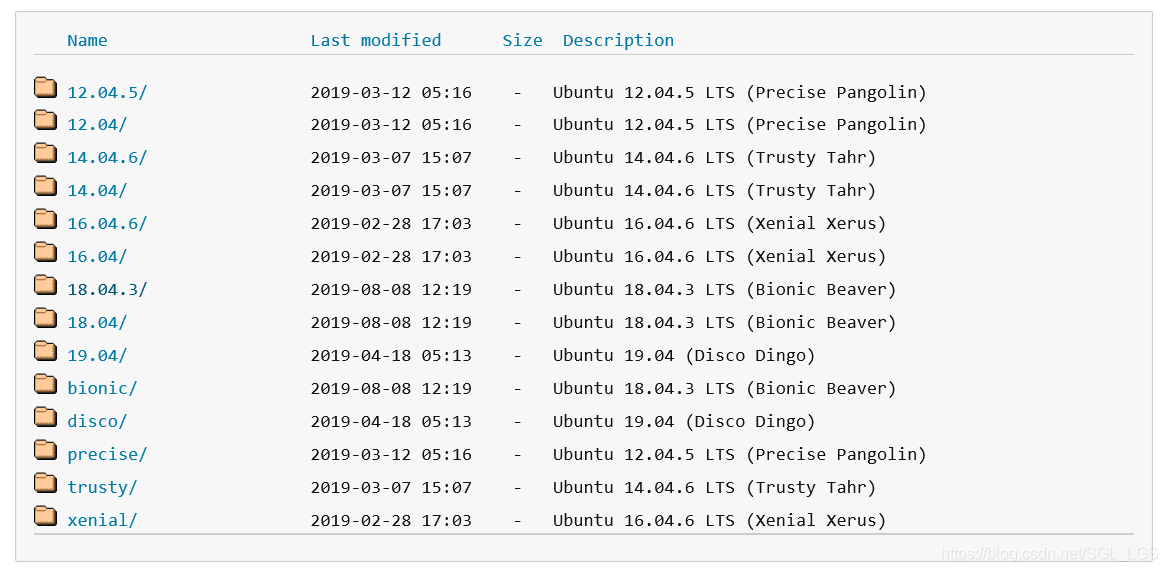
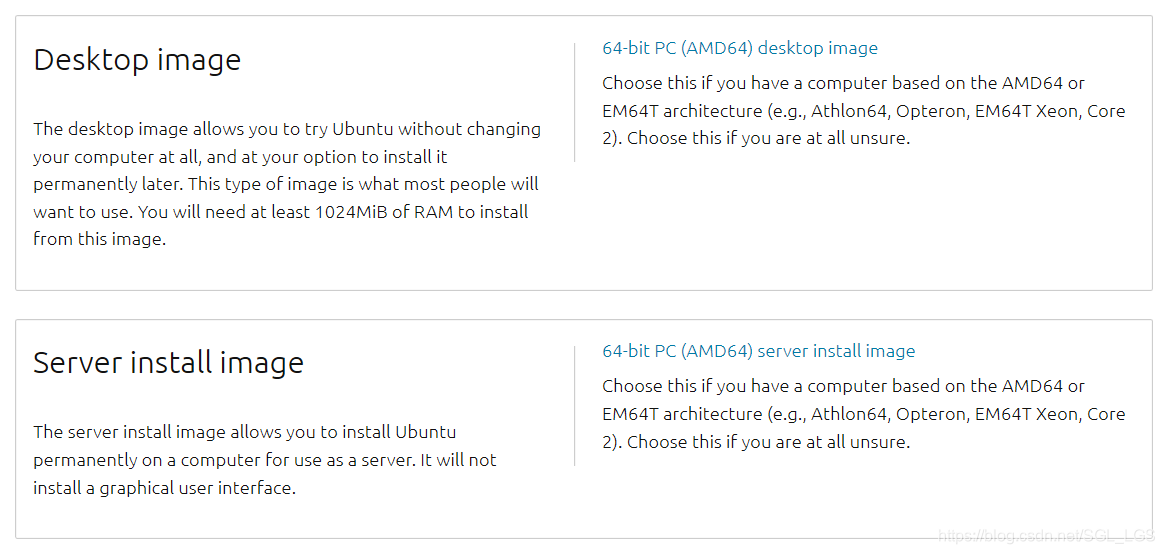
进入官网,选择相应版本(目前已经更新到19.04,我选择的18.04),就会有如图二所示的两种系统(桌面普通版和服务器版本)。
博客链接:https://blog.youkuaiyun.com/fangaoxin/article/details/6335992
上述博客说明了两个版本区别,重点复制如下:只要发布版本号一致,这两者从核心来说也就是相同的,唯一的差别在于它们的预期用途。桌面版面向个人电脑使用者,可以进行文字处理、网页浏览、多媒体播放和玩游戏。本质上说,这是一个为普通用户所定制的多用途操作系统。另一方面,服务器版旨在充当web服务器,可用来托管文件、网页及相似内容。
总结:
- 桌面版为个人电脑所配置,而服务器版适用于web服务器。
- 桌面版预装了GUI,而服务器版没有。
- 桌面版已经安装了许多服务器版没有的软件。
- 桌面版缺少Apache、MySQL和PHP,而这些在服务器版中是标准配置。
虽然此次是在服务器上进行配置,但是考虑到后期编程调试需求,还是需要一定的界面展示,因此我选择了桌面版。
2、下载Rufus网站:http://rufus.ie/
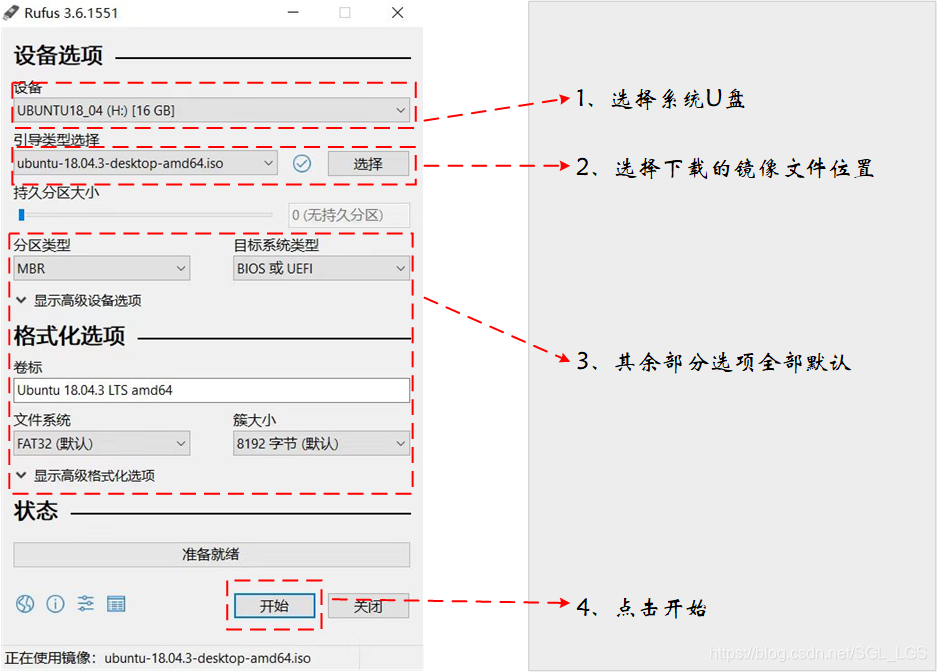
配置好上述文件后:会跳出如下两个界面默认即可。
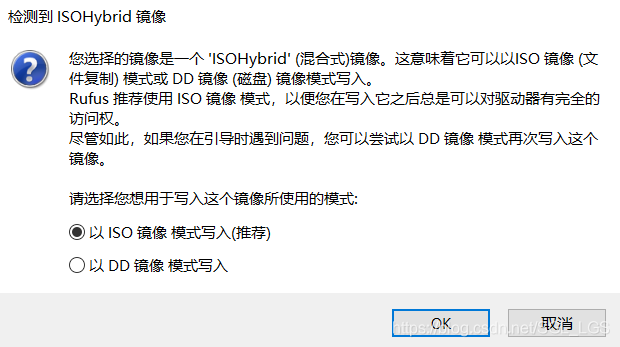
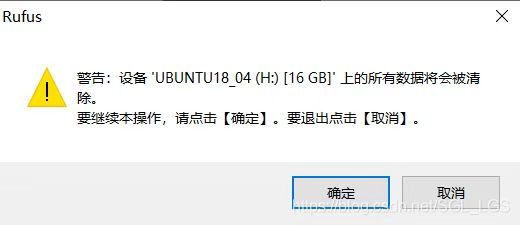
- win10下安装Ubuntu系统
建议将Ubuntu系统安装在单独的一个盘中,尽量与win10分开,避免同时崩掉两个系统。本配置中将Ubuntu装在D盘“LINUX系统”中。同时空间至少50G。
- 压缩目标盘
在win10系统下:win键 + X -> 磁盘管理
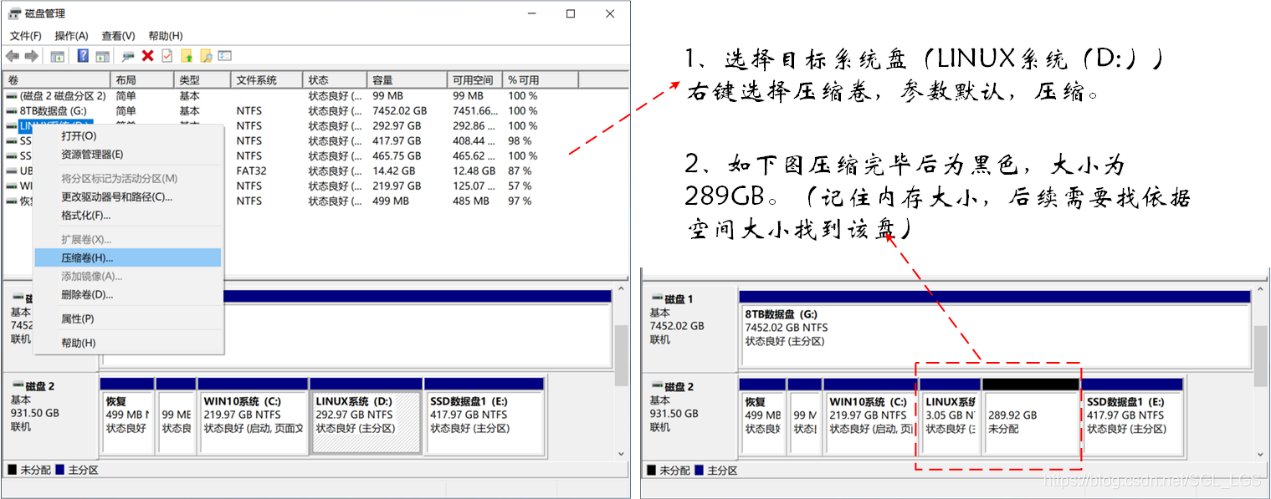
- 插入Ubuntu系统盘,重启电脑,待电脑进入开机页面按F2(不同主板按键不一样可以自行百度)进入BIOS模式。
- 关闭快速启动,选择成Disabled;
- 设置启动优先级(Boot Option Priorities):将U盘启动设置为第一启动项。特别注意在选择U盘时实际会出现两个同样的U盘名称,一定要选择





 最低0.47元/天 解锁文章
最低0.47元/天 解锁文章

















 1315
1315

 被折叠的 条评论
为什么被折叠?
被折叠的 条评论
为什么被折叠?








